Telefonnummer des Zalo-Kontos ändern

Sie können die Telefonnummer von Zalo mit den folgenden Schritten ändern, falls Ihre alte Nummer nicht mehr verwendet wird.
Der Artikel verwendet Abbildungen von: INTERNET TIVI LED SONY KDL-32W700B
Ein Hinweis für Sie ist, dass Sie vor dem Herunterladen der Anwendung eine Verbindung zum Netzwerk Ihres Fernsehgeräts herstellen müssen ( Herstellen einer Verbindung zum Netzwerk auf Sony-Fernsehgeräten ).
Schritt 1: Wählen Sie mit der Fernbedienung die Taste ENTDECKEN aus.

Schritt 2: Drücken Sie dann viermal die Ab-Taste auf der Fernbedienung, um zur Opera TV Store-Karte zu gelangen. Wählen Sie dann links das Opera Store-Menü aus, um auf den App Store zuzugreifen.


Schritt 3: Im Opera TV Store gibt es jetzt viele Anwendungen. Sie können auf die Registerkarte Alle gehen, um alle darin enthaltenen Anwendungen anzuzeigen.

Schritt 4: Suchen Sie dann die Anwendung, die Sie verwenden möchten, und wählen Sie Zu meinen Apps hinzufügen, um die Anwendung schnell zu starten, ohne beim nächsten Mal Zeit für die Suche aufwenden zu müssen. Hier wählt WebTech360 die Zing TV App.
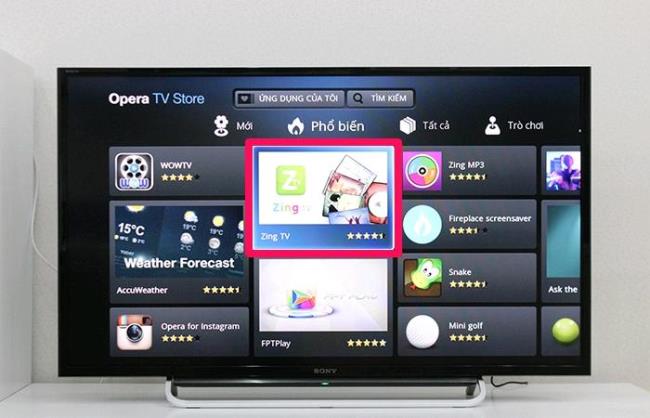

Schritt 5: Wenn Sie die Apps ausgewählt haben, die Sie verwenden möchten, gehen Sie zum Abschnitt Meine Apps, um auf die ausgewählten Apps zuzugreifen.
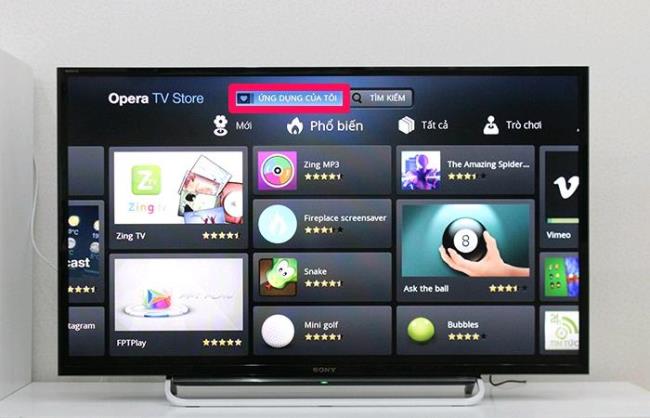
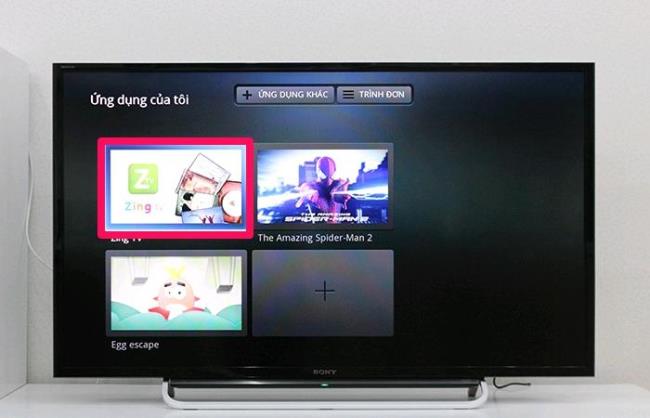
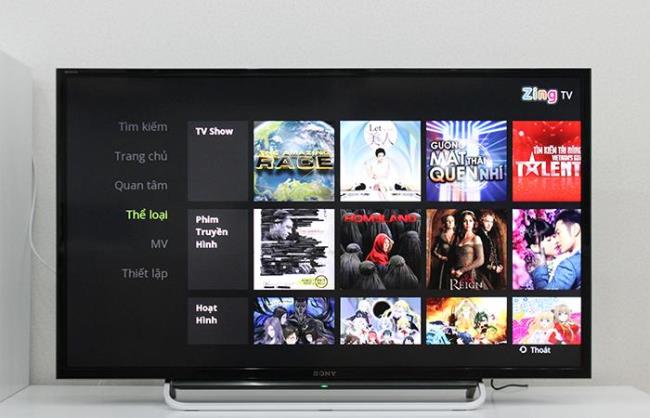
Schritt 6: Wenn Sie nun keine Anwendung verwenden möchten, wählen Sie Menü, wählen Sie Anwendung löschen und wählen Sie dann die Anwendung aus, die Sie löschen möchten. Nachdem Sie die Anwendung ausgewählt haben, die Sie löschen möchten, wählen Sie Fertig, um die Anwendung zu löschen.
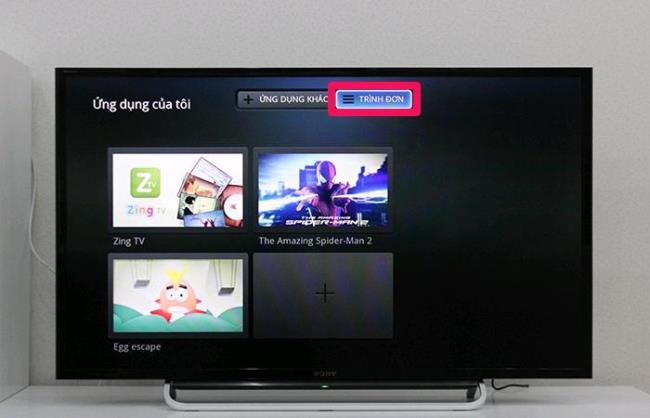
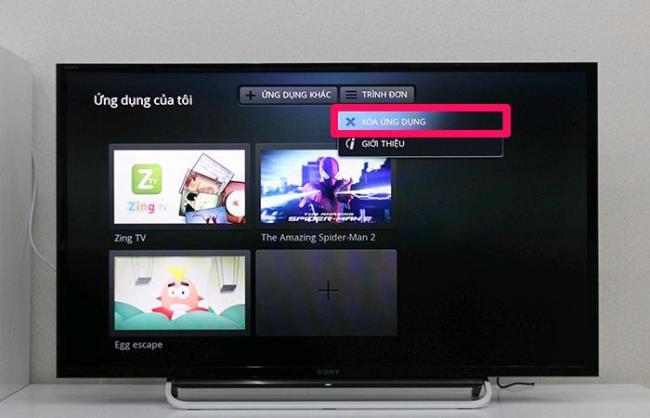
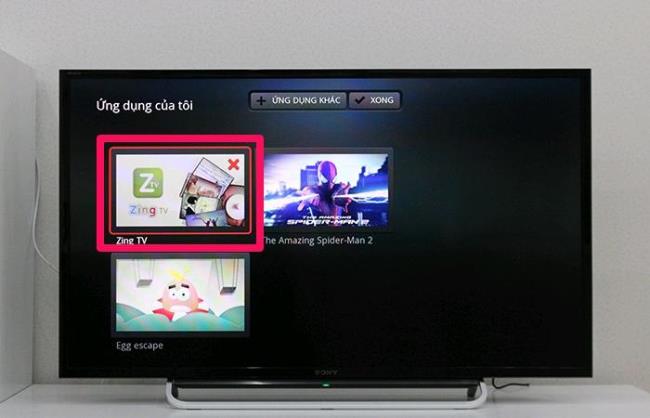
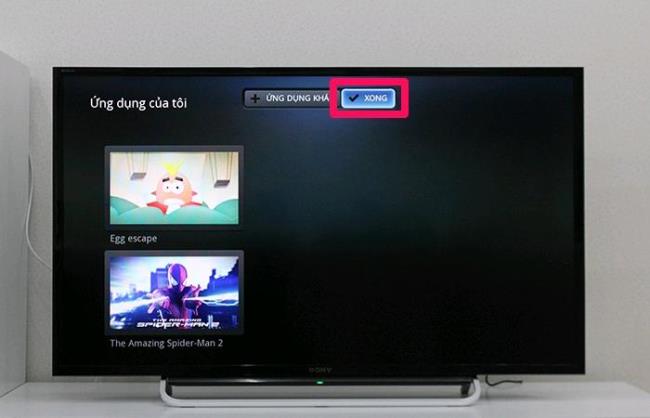
Es ist sehr einfach, auf Apps im Opera Store zuzugreifen, sie zu verwenden und sie zu löschen, oder? Wenn Sie immer noch nicht wissen, welche Aktion Sie ausführen sollen, hinterlassen Sie bitte unten Kommentare, damit WebTech360 Sie unterstützen kann.
Siehe auch: So installieren und entfernen Sie Apps auf Samsung Smart TV
Sie können die Telefonnummer von Zalo mit den folgenden Schritten ändern, falls Ihre alte Nummer nicht mehr verwendet wird.
Die Familie ist der Ort, an dem das Glück kommt, wo wir nach müden Tagen, sozialen Rennen und der Welt da draußen aufhören. Genießen Sie eine Sammlung von über 50 Familienbildern, die Glück und Harmonie ausstrahlen.
Entdecken Sie mit WebTech360 einzigartige und mysteriöse Hacker-Bilder, die ideal für Titelbilder auf Facebook sind.
Identifizieren und beheben Sie häufige Fehler bei Toshiba TVs mit unseren hilfreichen Anleitungen.
Lesen Sie die Rezension über den Film Forgotten (2017) und erfahren Sie, warum dieser koreanische psychologische Thriller unvergesslich bleibt!
Hier sind die Haarfarbentrends für Sommer 2020 in 100 Bildern. Entdecken Sie die trendigen Farben für rotes, blondes, braunes, graues und gefärbtes Haar!
Wenn Sie Galaxy AI auf Ihrem Samsung-Telefon nicht mehr benötigen, können Sie es ganz einfach deaktivieren. Nachfolgend finden Sie Anweisungen zum Deaktivieren von Galaxy AI auf Ihrem Samsung-Telefon.
Wenn Sie KI-Charaktere auf Instagram nicht benötigen, können Sie diese auch schnell löschen. So löschen Sie KI-Charaktere auf Instagram.
Benutzer können den ChatGPT-Speicher jederzeit deaktivieren, sowohl auf Mobilgeräten als auch auf Computern. Nachfolgend finden Sie Anweisungen zum Deaktivieren des ChatGPT-Speichers.
Standardmäßig sucht Windows Update automatisch nach Updates. Sie können auch sehen, wann das letzte Update erfolgte. Hier finden Sie eine Anleitung zum letzten Windows-Update.
Das Löschen der eSIM auf dem iPhone ist grundsätzlich einfach. Nachfolgend finden Sie Anweisungen zum Löschen der eSIM auf dem iPhone.
Zusätzlich zum Speichern von Live Photos als Videos auf dem iPhone können Benutzer Live Photos auf dem iPhone ganz einfach in Boomerang konvertieren.
Viele Apps aktivieren SharePlay automatisch, wenn Sie FaceTime verwenden. Dies kann dazu führen, dass Sie versehentlich die falsche Taste drücken und Ihr Videoanruf dadurch ruiniert wird.
Wenn Sie „Click to Do“ aktivieren, funktioniert die Funktion und versteht den Text oder das Bild, auf das Sie klicken, und trifft dann Entscheidungen, um relevante kontextbezogene Aktionen bereitzustellen.
Durch Einschalten der Tastaturbeleuchtung leuchtet die Tastatur. Dies ist nützlich bei schlechten Lichtverhältnissen oder sorgt für einen cooleren Look in Ihrer Gaming-Ecke. Sie haben die Wahl zwischen vier Möglichkeiten, die Tastaturbeleuchtung Ihres Laptops einzuschalten.
Es gibt mehrere Möglichkeiten, in den abgesicherten Modus von Windows 10 zu gelangen, falls Sie Windows nicht öffnen und hineinkommen. Informationen zum Aufrufen des abgesicherten Modus von Windows 10 beim Starten Ihres Computers finden Sie im folgenden Artikel von WebTech360.
Grok AI hat seinen KI-Fotogenerator jetzt erweitert, um persönliche Fotos in neue Stile umzuwandeln, beispielsweise um Fotos im Studio Ghibli-Stil mit berühmten Animationsfilmen zu erstellen.
Google One AI Premium bietet Benutzern eine einmonatige kostenlose Testversion an, bei der sie sich anmelden und viele verbesserte Funktionen wie den Gemini Advanced-Assistenten ausprobieren können.
Ab iOS 18.4 können Benutzer bei Apple entscheiden, ob aktuelle Suchanfragen in Safari angezeigt werden sollen.
Die Zwischenablage auf dem iPhone speichert Bilder und Daten. Wenn Sie jedoch zu viele Informationen speichern, kann dies Ihre Privatsphäre beeinträchtigen. In diesem Fall können Sie eine Verknüpfung zum Löschen der Zwischenablage einrichten.
Um die Sicherheit der Kinder bei der Verwendung des Telefons zu gewährleisten, können Eltern über die Funktion „Familienfreigabe“ auf dem iPhone ein Apple-ID-Konto für ihre Kinder erstellen.



















